'>
Potresti imbatterti nel file Path of Exile (PoE) problema di blocco per diversi motivi, come hardware incompatibile, driver difettosi, file di gioco corrotti, conflitti software, RAM insufficiente, ecc.
Le informazioni qui sono una guida generale che si è rivelata utile a molti giocatori per risolvere questo problema. Potrebbe non essere necessario provarli tutti, basta scorrere l'elenco fino a trovare quello che fa il trucco per te. (Se nessuna delle correzioni qui ha aiutato, almeno hai escluso tutte queste semplici correzioni prima di contattare lo sviluppatore del gioco.)
Correzioni da provare:
- Termina i programmi non necessari
- Aggiorna il tuo driver grafico
- Esegui il gioco come amministratore
- Verifica l'integrità dei tuoi file di gioco
- Aumenta la memoria virtuale
- Controlla gli aggiornamenti di Windows
- Reinstalla Steam
- Pulisci l'interno del tuo PC
Correzione 1: termina i programmi non necessari
Il problema del blocco del gioco si verifica in genere quando si eseguono più applicazioni contemporaneamente sul PC. È probabile che il tuo computer non abbia abbastanza potenza o memoria per supportare tutti i programmi che stai aprendo. Quindi, dovresti terminare i programmi non necessari durante il gioco.
Segui le istruzioni di seguito:
1) Fai clic con il pulsante destro del mouse sulla barra delle applicazioni e seleziona Task Manager .

2) Controlla la tua corrente Utilizzo della CPU e della memoria per vedere quali processi consumano maggiormente le tue risorse.

3) Fare clic con il pulsante destro del mouse sul processo che consuma risorse e selezionare Ultimo compito .
Non terminare nessun programma che non conosci. Potrebbe essere fondamentale per il funzionamento del computer.

Riavvia il gioco per vedere se ora funziona correttamente. Se il problema persiste, continua a leggere e prova la soluzione successiva.
Correzione 2: aggiorna il driver grafico
Il PoE Potrebbe verificarsi un problema di blocco se si utilizza il driver grafico sbagliato o se non è aggiornato. Quindi dovresti aggiornare il tuo driver grafico per vedere se risolve il tuo problema. Ci sono due modi per farlo:
Aggiornamento manuale del driver - È possibile aggiornare manualmente il driver di grafica accedendo al sito Web del produttore del prodotto di grafica e cercando il driver corretto più recente. Assicurati di scegliere solo il driver compatibile con la tua versione di Windows.
Aggiornamento automatico del driver - Se non hai il tempo, la pazienza o le competenze informatiche per aggiornare manualmente il tuo driver grafico, puoi, invece, farlo automaticamente con Driver Easy . Driver Easy riconoscerà automaticamente il tuo sistema e troverà il driver corretto per il tuo prodotto grafico e la tua versione di Windows, e li scaricherà e installerà correttamente:
1) Scarica e installa Driver Easy.
2) Esegui Driver Easy e fai clic su Scannerizza ora pulsante. Driver Easy eseguirà quindi la scansione del computer e rileverà eventuali driver problematici.
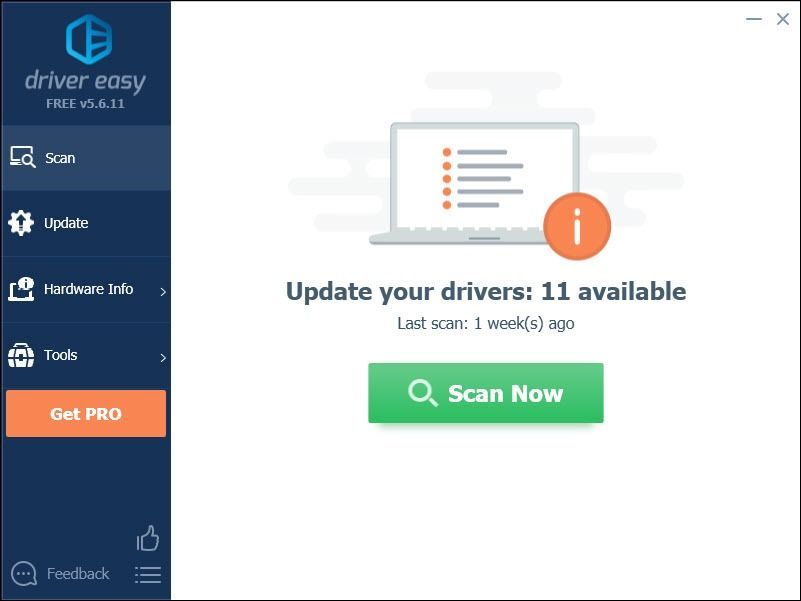
3) Clicca il Pulsante Aggiorna accanto al driver grafico per scaricare automaticamente la versione corretta di quel driver, quindi puoi installarlo manualmente (puoi farlo con la versione GRATUITA).
Oppure fai clic su Aggiorna tutto per scaricare e installare automaticamente la versione corretta di tutti i driver mancanti o non aggiornati nel sistema. (Ciò richiede il Versione Pro che viene fornito con supporto completo e una garanzia di rimborso di 30 giorni. Ti verrà chiesto di eseguire l'upgrade quando fai clic su Aggiorna tutto.)
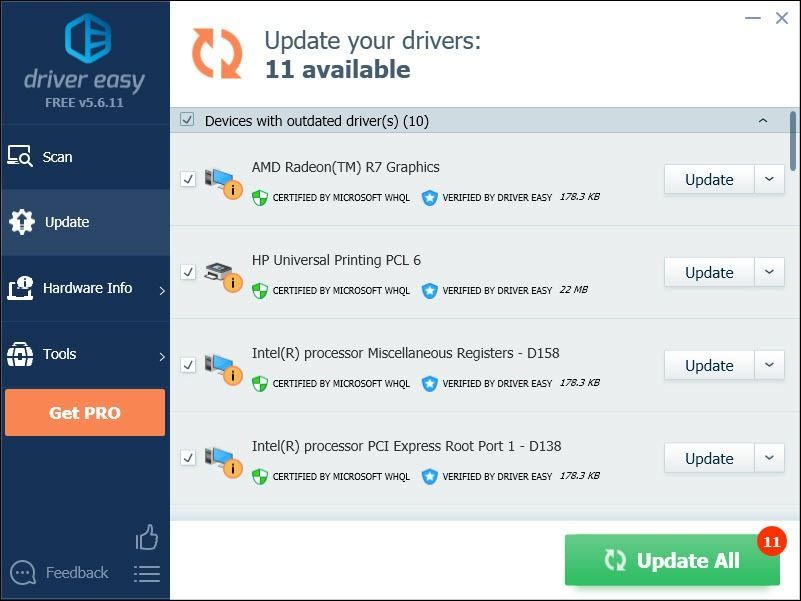 La versione Pro di Driver Easy viene fornito con supporto tecnico completo.
La versione Pro di Driver Easy viene fornito con supporto tecnico completo. Se hai bisogno di assistenza, contatta Il team di supporto di Driver Easy a support@drivereasy.com .
4) Riavvia il gioco per testare il problema.
Se il problema persiste, vai avanti e prova la soluzione successiva.
Correzione 3: esegui il gioco come amministratore
L'esecuzione del gioco come amministratore può garantirgli l'accesso completo ai file e alle cartelle del gioco sul PC.
1) Assicurati che Steam non stia eseguendo il tuo PC.
2) Fare clic con il pulsante destro del mouse su Icona di Steam e seleziona Proprietà .
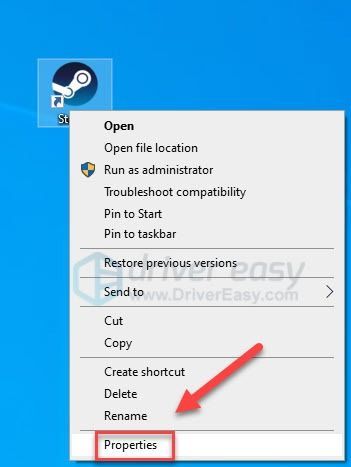
3) Clicca il Scheda compatibilità e seleziona la casella accanto a Esegui questo programma come amministratore .
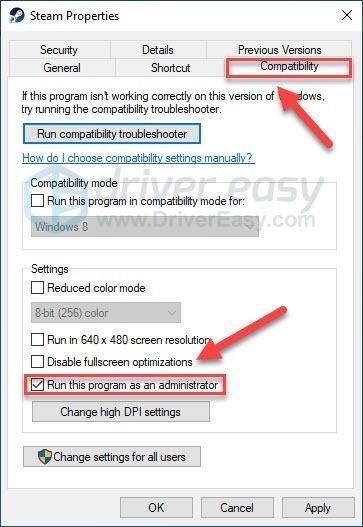
4) Clic Applicare , poi ok .
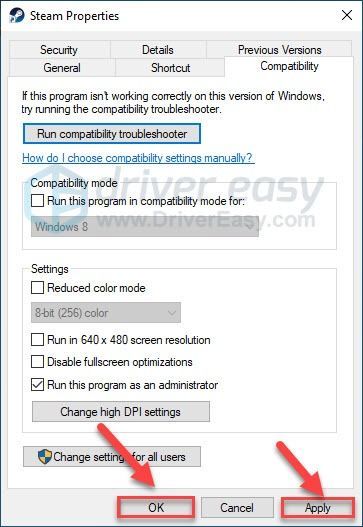
Riavvia il gioco per testare il problema. Se questo non ha funzionato, passa alla correzione di seguito.
Correzione 4: verifica l'integrità dei file di gioco
I problemi di blocco del gioco si verificano quando un determinato file di gioco è danneggiato o mancante. Prova a verificare l'integrità dei file di gioco per vedere se questo è il problema per te.
1) Avvia Steam.
2) Clic BIBLIOTECA .
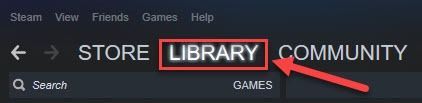
3) Fare clic con il tasto destro Percorso dell'esilio e seleziona Proprietà.
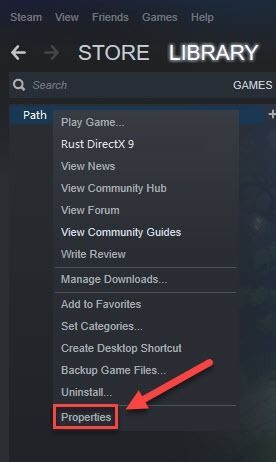
4) Clicca il FILE LOCALI scheda, quindi fare clic su VERIFICARE L'INTEGRITÀ DEI FILE DI GIOCO .
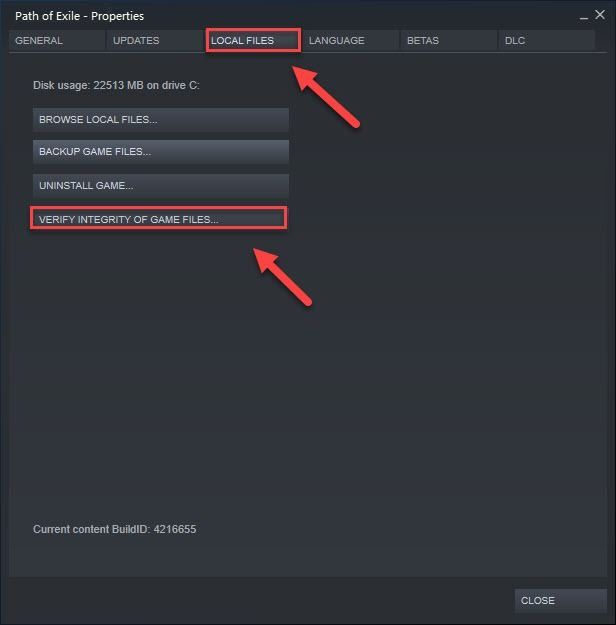
Correzione 5: aumento della memoria virtuale
La memoria virtuale combina la RAM con lo spazio temporaneo sul disco rigido. Se stai esaurendo la RAM e la dimensione predefinita della memoria virtuale non è abbastanza grande per le tue esigenze, dovrai aumentarla manualmente.
1) Sulla tastiera, premi il pulsante Logo di Windows chiave e tipo impostazioni avanzate di sistema. Quindi fare clic su Visualizza le impostazioni di sistema avanzate.
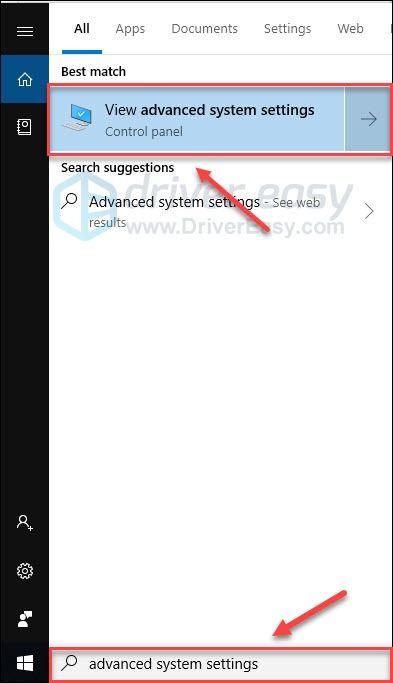
2) Clic impostazioni .
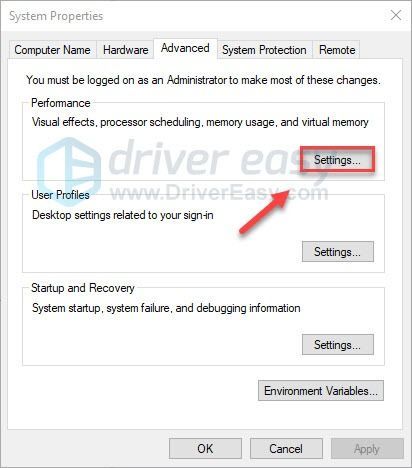
3) Clicca il Avanzate scheda, quindi fare clic su Modificare .
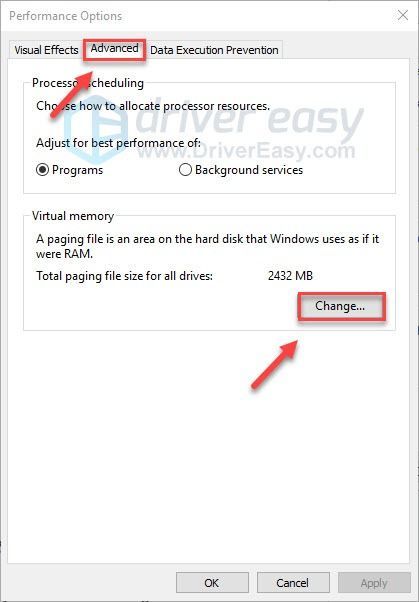
4) Deseleziona la casella accanto a Gestisci automaticamente le dimensioni del file di paging per tutte le unità .
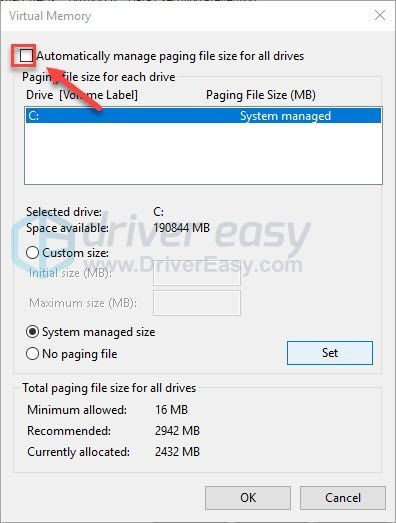
6) Seleziona il tuo Unità C. .
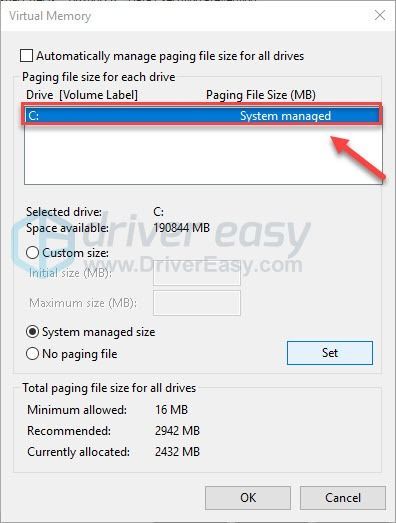
7) Fare clic sul pulsante di opzione accanto a Formato personalizzato e quindi digita 4096 nella casella di testo accanto a Dimensione iniziale (MB) e Dimensione massima (MB) .
Microsoft consiglia di impostare la memoria virtuale tre volte la dimensione della memoria fisica (RAM) o 4 GB (4096 M), a seconda di quale sia maggiore.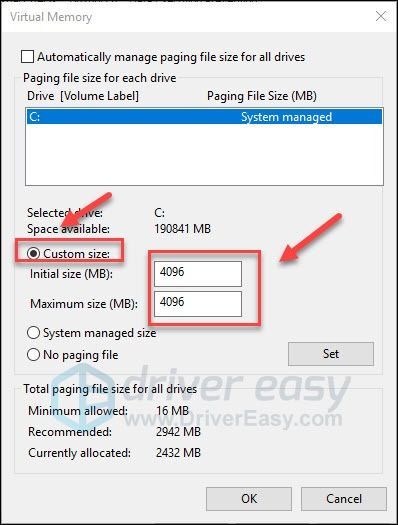
8) Clic Impostato e quindi fare clic su ok .
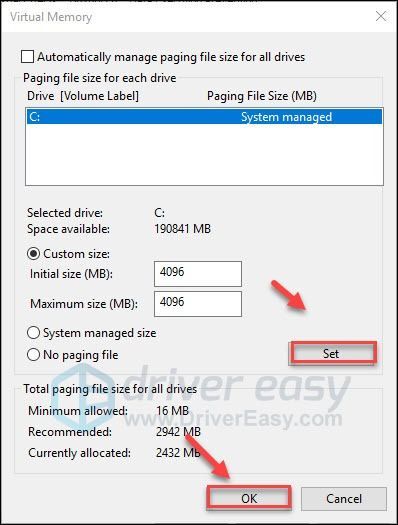
9) Riavvia il computer e il gioco.
Se il problema persiste, procedi con la correzione di seguito.
Correzione 6: verifica la disponibilità di aggiornamenti di Windows
Windows rilascia aggiornamenti regolari per risolvere i bug. È possibile che un aggiornamento recente si sia interrotto Percorso dell'esilio funzionare correttamente e che è necessario un nuovo aggiornamento per risolverlo.
1) Sulla tastiera, premi il pulsante Logo di Windows chiave. Quindi, digita aggiornamento Windows e seleziona Impostazioni di Windows Update .
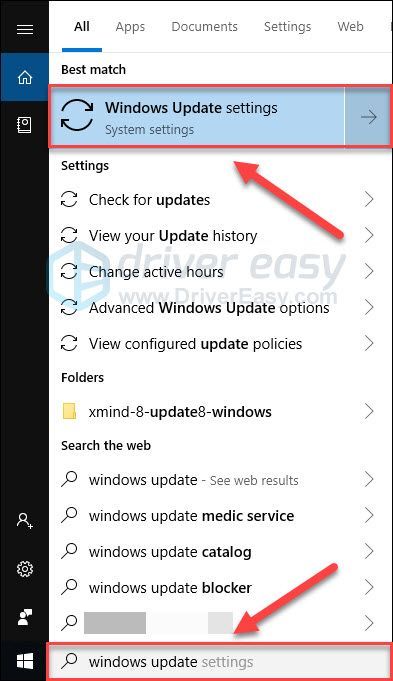
2) Clic Controlla gli aggiornamenti, quindi attendi che Windows scarichi e installi automaticamente gli aggiornamenti.
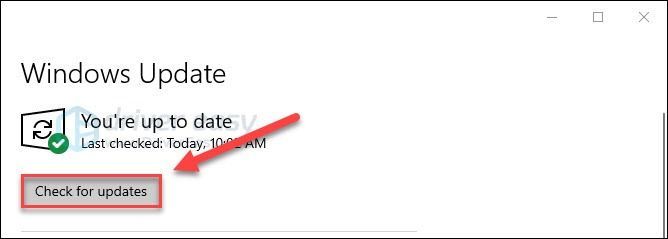
Riavvia il computer e il gioco. Se il problema persiste, prova la soluzione di seguito.
Correzione 7: reinstalla Steam
Se nessuna delle correzioni sopra ha funzionato per te, reinstallare Steam è molto probabilmente la soluzione al tuo problema. Segui le istruzioni di seguito:
1) Sulla tastiera, premi il pulsante Logo di Windows chiave e tipo controllo . Quindi fare clic su Pannello di controllo .
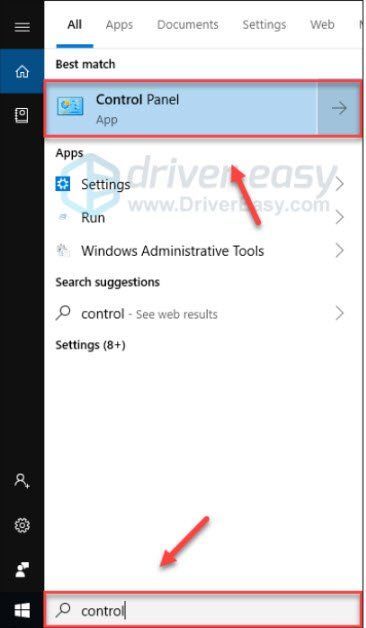
2) Sotto Visto da , Selezionare Categoria. Quindi seleziona Disinstallare un programma .
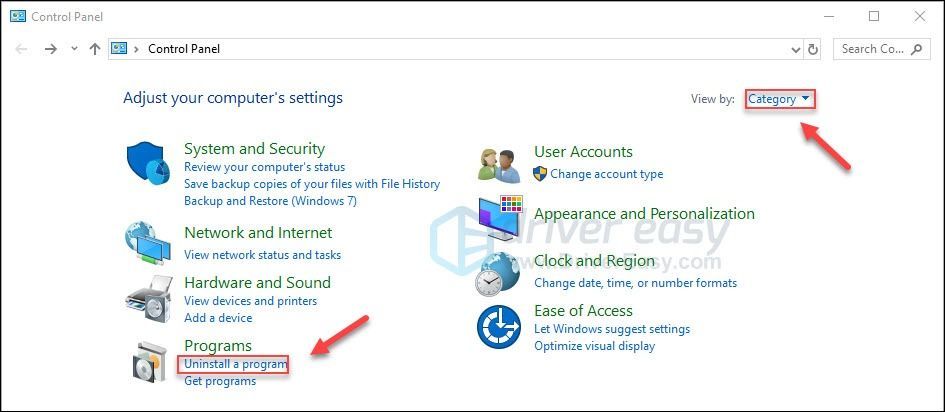
3) Fare clic con il tasto destro Vapore e quindi fare clic su Disinstalla . Quindi, attendi che il processo sia completo.
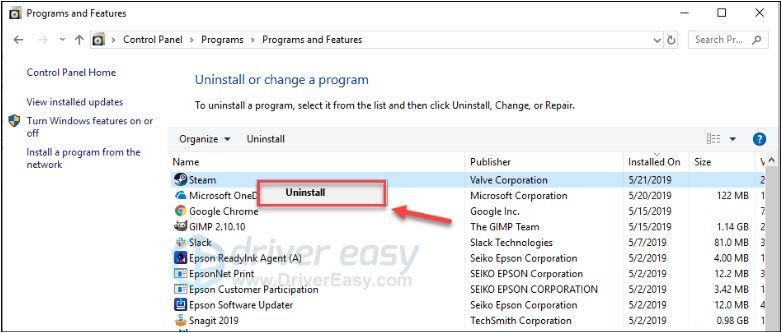
4) Scarica e installa Steam. Quindi, reinstalla il gioco su Steam.
Correzione 8: pulire l'interno del PC
Il tuo computer tende a surriscaldarsi se è ostruito dalla polvere. La polvere può causare problemi di ventilazione, intrappolare il calore e impedire al PC di raffreddarsi correttamente. Di conseguenza, il tuo gioco potrebbe non essere in grado di funzionare senza problemi.
Quindi dovresti pulire il case del tuo computer per prevenire l'accumulo di polvere. (Se non ti senti a tuo agio nell'aprire il case del computer, potresti assumere un tecnico che lo faccia per te.)
Dopo aver ripulito il case del PC, rimuovere con attenzione il modulo RAM dallo slot e cercare la corrosione. Se tutto va bene, reinstallare il modulo e assicurarsi che sia inserito saldamente nello zoccolo.
Riavvia il gioco per vedere se questo ha aiutato.
Si spera che tu possa giocare ora! Sentiti libero di lasciare un commento qui sotto se hai domande o suggerimenti.
![[Risolto] Controller Logitech G923 disconnesso/non funzionante 2022](https://letmeknow.ch/img/knowledge/01/logitech-g923-controller-disconnected-not-working-2022.png)


![[RISOLTO] Ne bastano due per non avviarsi](https://letmeknow.ch/img/knowledge/53/it-takes-two-not-launch.jpg)


